
Odatda, Windows operatsion tizimidan foydalanuvchilar kamida ikkita kirish tilidan faol foydalanadilar. Natijada, ular orasida doim almashinish kerak. Ishlatilgan tartiblardan biri, agar asosiy tilni tanlasangiz, noto'g'ri tilni chop etishni boshlash uchun har doim asosiy va juda qulay bo'lib qoladi. Bugun biz sizga Windows 10-da kirish tilidagi kirish tilini qanday qilib mustaqil ravishda tayinlashni ayta olamiz.
Windows 10-da standart kirish tilini o'rnating
So'nggi paytlarda Microsoft Windows-ning so'nggi versiyasida faol shug'ullanmoqda, shuning uchun foydalanuvchilar ko'pincha interfeys va funktsiyalarda o'zgarishlarga duch kelishadi. Quyidagi yo'riqnoma 1809-sonli majlisning misolida yozilgan, shuning uchun u yangilangan yangilanganlar menyu nomlari yoki joylashishidagi noaniqliklar bilan bog'liq emas. Avval yangilanishni tavsiya etamiz, shunda boshqa qiyinchiliklar yo'q.Ko'proq o'qish:
So'nggi versiyaga Windows 10-ni yangilang
Windows 10-da Windows 10 uchun yangilanishlarni o'rnating
1-usul: Kirish usulini bekor qilish usuli
Avvaliga biz ro'yxatda birinchi bo'lmagan tilni tanlash orqali standart kirish usulini mustaqil o'zgartirish haqida gaplashmoqchimiz. Bir necha daqiqada tom ma'noda amalga oshiriladi:
- Dastlabki menyuni oching va tishli shaklida belgini bosib "parametrlar" ga o'ting.
- "Vaqt va til" turkumiga o'ting.
- "Viloyat va til" bo'limiga o'tish uchun chap paneldan foydalaning.
- Pastga yuguring va "Kengaytirilgan klaviatura sozlamalari" havolasini bosing.
- Siz tegishli tilni tanlagan qalqib chiqilishini kengaytiring.
- Bundan tashqari, "Har bir dastur oynasi uchun kirish usulini tanlashga ruxsat bering". Agar siz ushbu xususiyatni faollashtirsangiz, u ishlatilgan kirish tilini har bir dasturda kuzatib boradi va kerak bo'lganda tartibni o'zgartirishni o'zgartiradi.
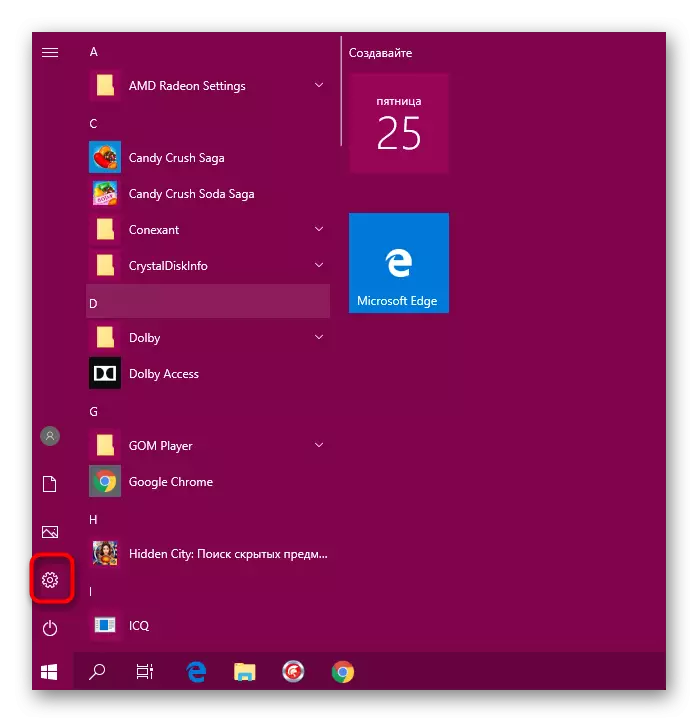
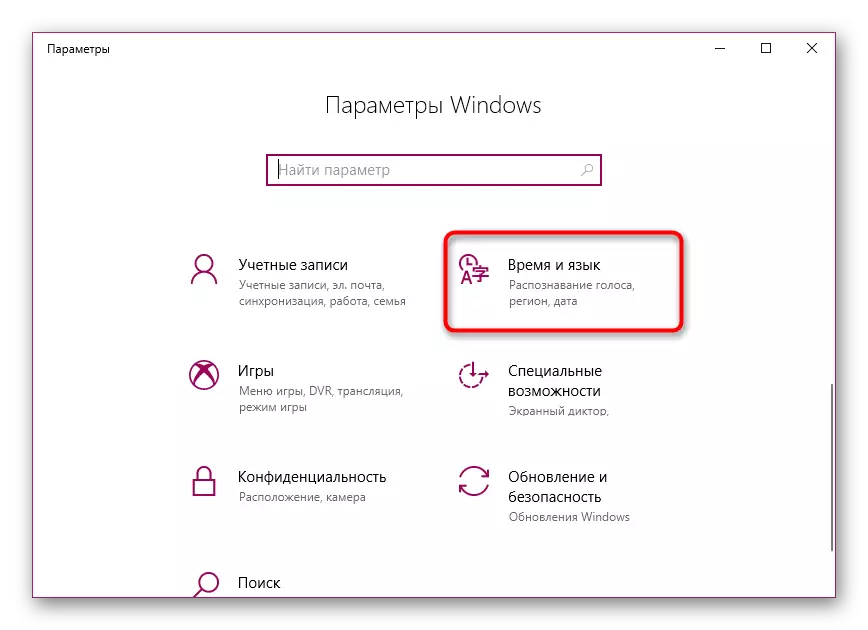
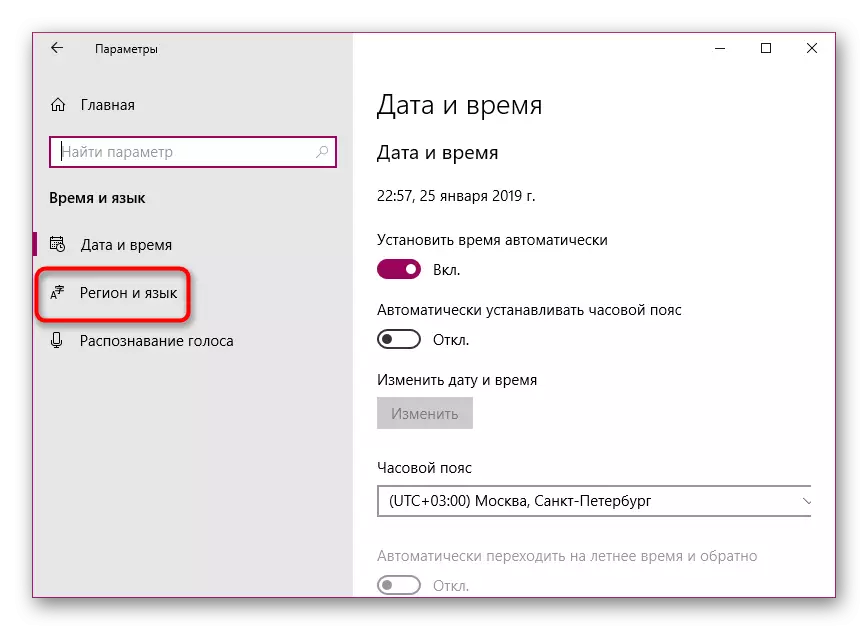
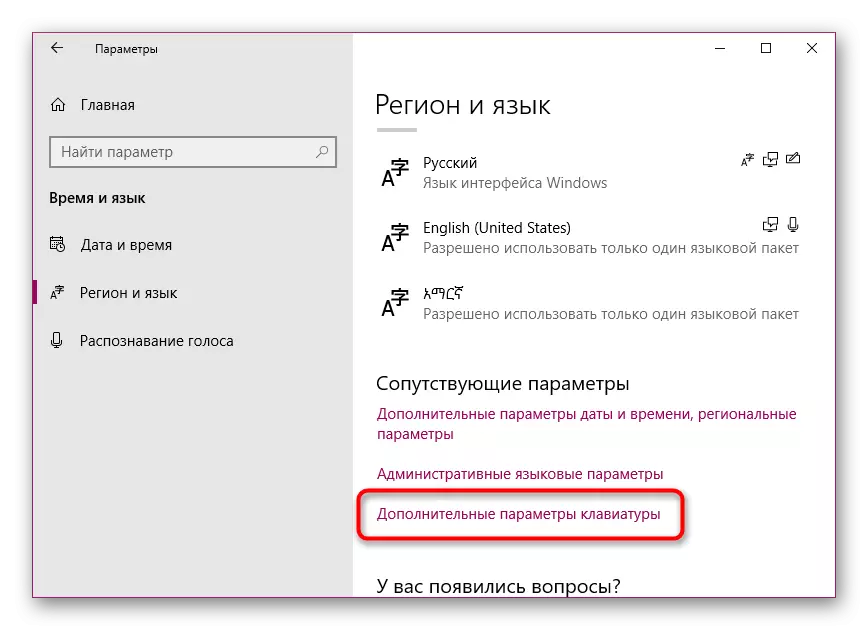
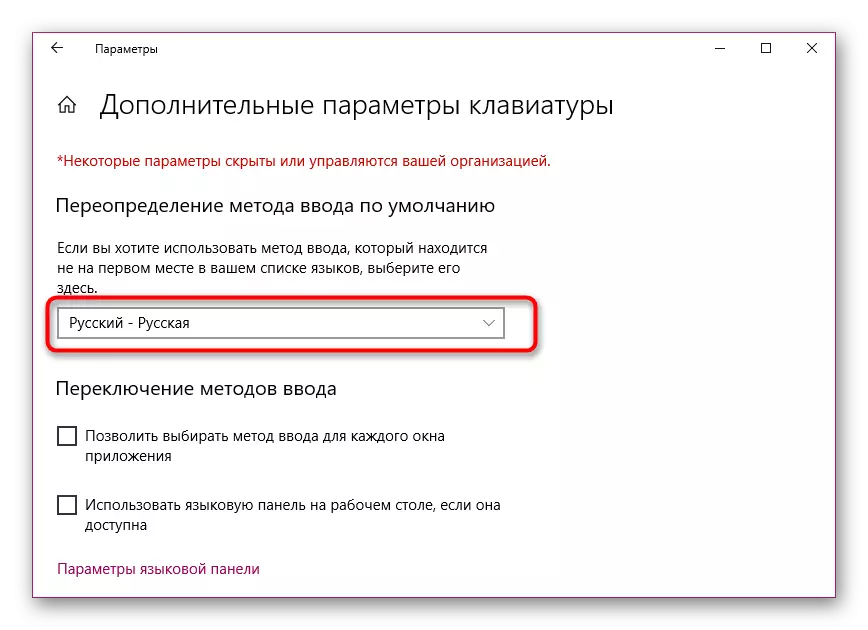

Bu tartibi to'g'risidagi yakunlandi. Shu tarzda, albatta, har bir qo'shimcha til asosiy va typing endi tajribasi muammolarni tanlashingiz mumkin.
2-usul: Til Qo'llab-quvvatlanadigan tahrirlash
Windows 10, foydalanuvchi bir necha qo'llab-quvvatlanadi tillarni qo'shish mumkin. Shu tufayli, o'rnatilgan ilovalar avtomatik ravishda tegishli interfeysi tarjima tanlab, bu parametrlar uchun odatiga bo'ladi. Asosiy Afzal bo'lgan til ro'yxatda birinchi ko'rsatiladi, shuning uchun, standart kiritish usuli undan ko'ra tanlanadi. kiritish usulini o'zgartirish uchun til manzilini o'zgartirish. Buning uchun bunday ko'rsatmalarga amal qiling:
- Open "Parametrlar" va "Vaqt va til" ga o'ting.
- Bu erda "viloyat va til" bo'limida siz tegishli tugmasini bosish boshqa afzal tili qo'shishingiz mumkin. Agar talab qilinishi kerak bo'lmasa, bu qadam atlayın.
- Kerakli tili bilan chiziq bosing va o'rnidan o'q foydalanib, yuqori uni suring.
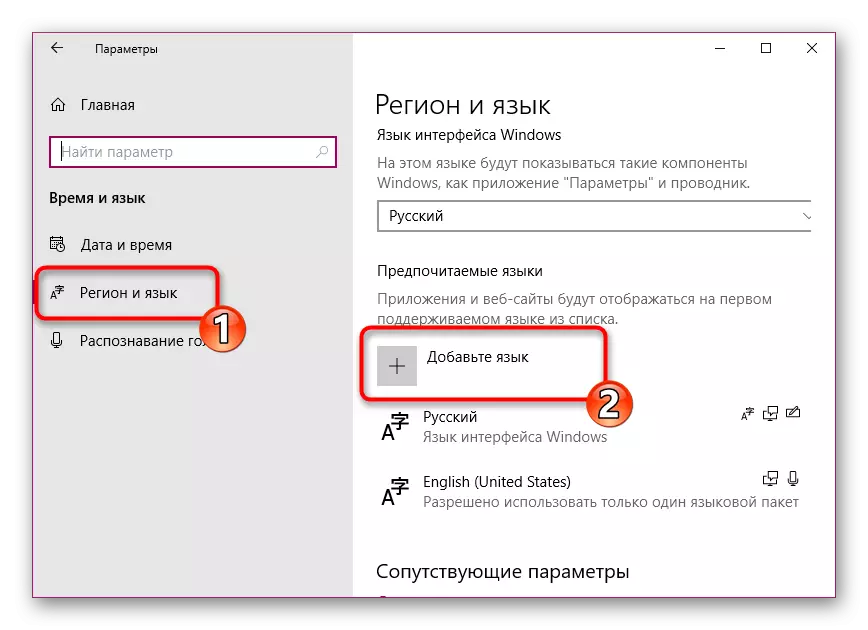
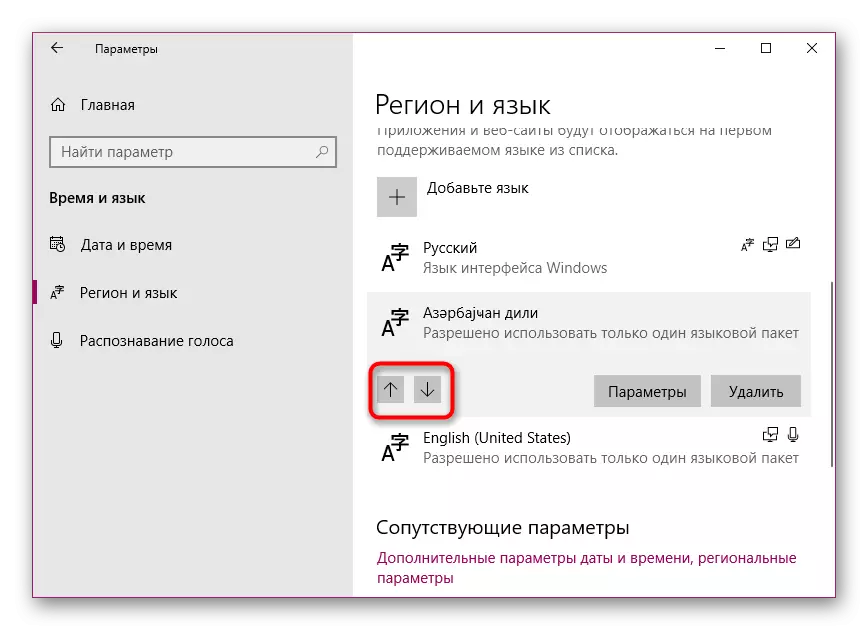
Bu siz afzal tili nafaqat o'zgardi, balki bu variant kiritish asosiy tanladi, shuning uchun oddiy yo'lidir. Siz ham interfeysi tili bilan ma'qul bo'lmasa, biz operatsion tizimi bilan ishlash jarayonini soddalashtirish uchun uni o'zgartirish tavsiya qilamiz. Bu mavzu haqida batafsil qo'llanma quyidagi linkni boshqa materiallar bilan qidirmoqda.
Shuningdek qarang: Windows 10 Lisanını o'zgartirish
Ba'zan sozlash keyin hatto, ulardan oldin, foydalanuvchilar muammolar tartibini kommutatsiya bor. Bunday muammo, uni yechish foyda shunday qiyin emas, juda tez-tez sodir bo'ladi. yordam uchun biz alohida maqola Keyingi murojaat qilish tavsiya etiladi.
Shuningdek qarang:
Windows 10 kommutatsiya tili bilan bir muammoni hal qilish
Windows 10-da tartibni o'rnatish
Shu alam tili panelini paydo - bu shunchaki yo'qoladi. Bu uchun sabablar echimlar ham, o'z navbatida, har xil bo'lishi mumkin.
Shuningdek qarang: Windows 10 til panel tiklash
Agar ba'zi dasturlarda, siz hali ham bir ko'rsatuv til bor, deb aslida bilan duch bo'lsangiz, biz siz katagiga olib tashlash mumkin, deb tavsiya birinchi usuli ko'rsatilgan "Har bir dastur oynasining kiritish usulini tanlash uchun ruxsat berish". kiritish asosiy usuli bilan ko'proq muammo yo'q bo'lishi kerak.
Shuningdek qarang:
Windows 10 standart printer maqsadi
Windows standart brauzer tanlang
